Steeds meer apparaten, waaronder die met Windows, werken met meldingen. Standaard verschijnen deze meldingen in de rechterbenedenhoek van het scherm.
Wilt u de locatie van meldingen aanpassen? In dit artikel leest u hoe u dit eenvoudig kunt doen.
U kunt meldingen verplaatsen naar een andere hoek van het scherm of zelfs in het midden laten weergeven.
Heeft u een tweede monitor? Dan kunt u ervoor kiezen om meldingen exclusief op dat scherm te tonen.
Wijzig waar bureaubladmeldingen op het scherm verschijnen
Om de locatie van meldingen te wijzigen, heeft u een app nodig. Dit is de WindHawk app waar u gebruik kunt maken van ‘mods’ die functionaliteit toevoegen of wijzigen.
Download en installeer de WindHawk app.
Druk op de knop ‘Zoeken naar mods’ en type: Customize Windows notifications placement
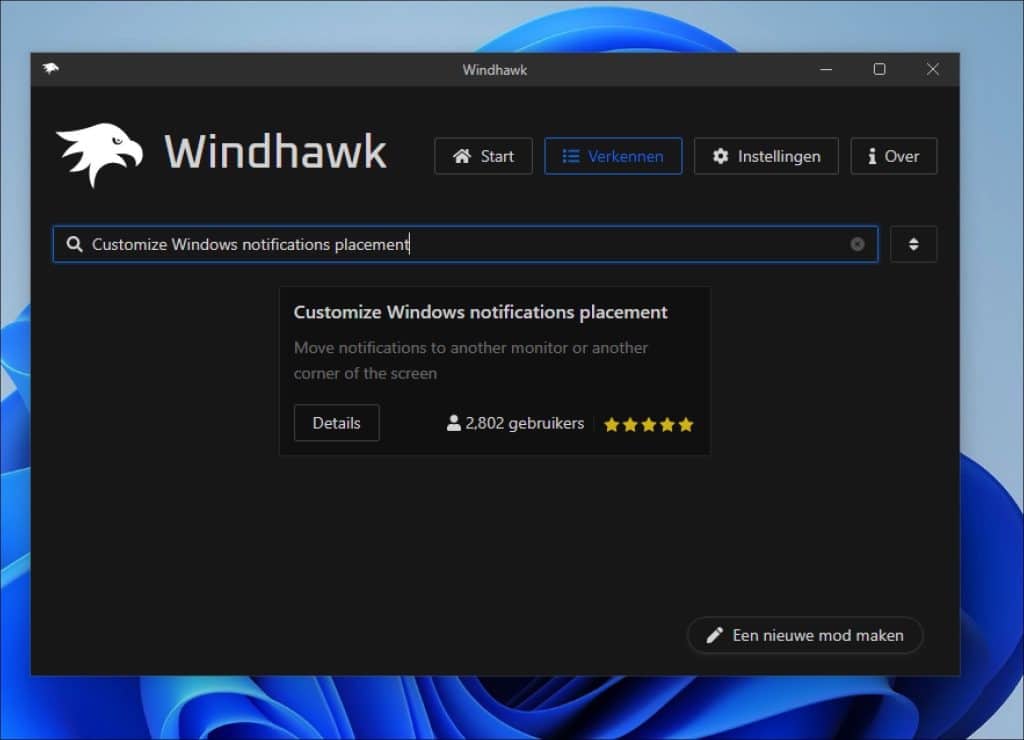
Lees ook: (Artikel gaat hieronder verder)

Windows 11 introduceert een vernieuwd Startmenu, maar niet iedereen is tevreden over het standaard ontwerp. Sommige mensen missen…

Wanneer u regelmatig een specifieke instelling dient aan te passen, dan kunt u een snelkoppeling maken naar deze…

Lenovo levert op de meeste laptops en desktops standaard de software Lenovo Vantage mee. Deze app is specifiek…

De taakbalk in Windows 11 bevat standaard allerlei knoppen en functies die u waarschijnlijk niet allemaal gebruikt. Denk…

Of u nu een presentatie wilt tonen, foto’s en video’s wilt laten zien of gewoon uw bureaublad wilt…

Als u merkt dat uw Windows 11 computer teveel geheugen verbruikt, dan merkt u op dat uw computer…
Klik vervolgens op de ‘Installeren’ knop om de modificatie te installeren.
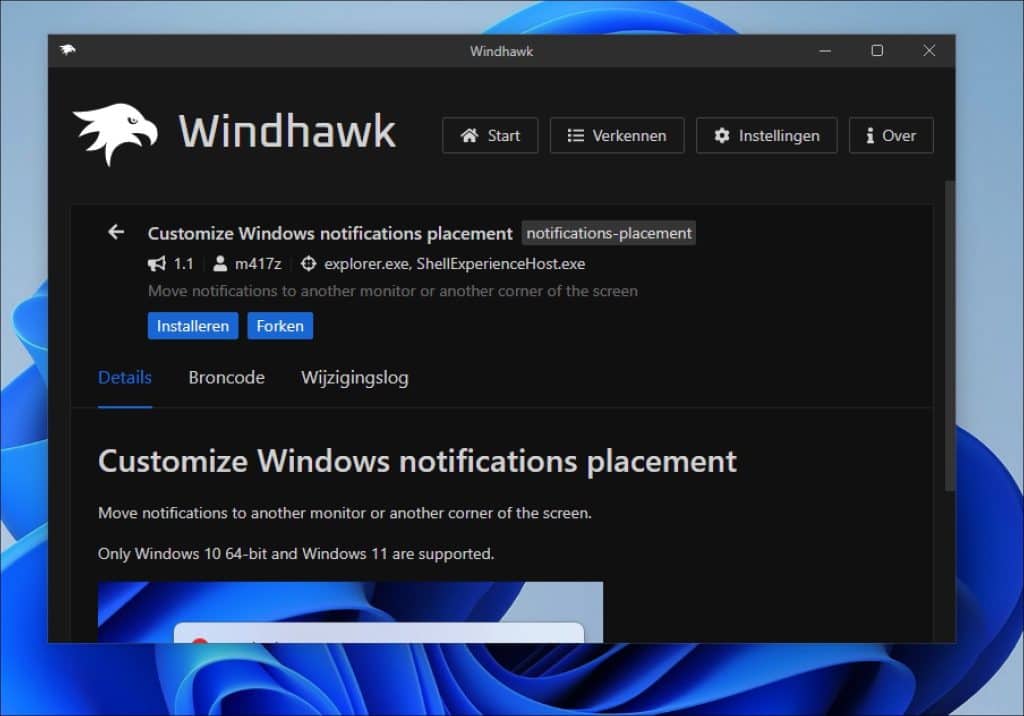
Als u een modificatie gaat installeren dan dient u rekening te houden dat u bekend bent met de risico’s en alleen mods installeert waarvan u weet wat ze doen.
Klik op ‘Risico accepteren en installeren’ om door te gaan.
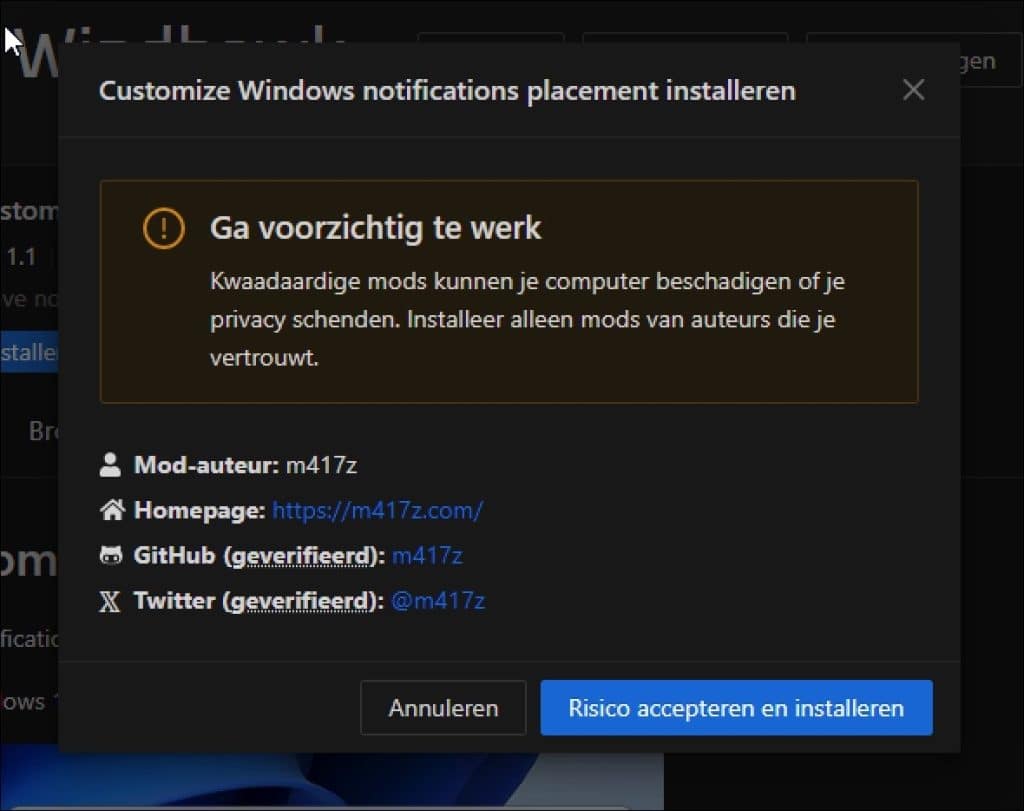
Na installatie klikt u op ‘Instellingen’ om de instellingen voor deze modificatie aan te passen.
Monitor
Hiermee stelt u in op welke monitor de meldingen worden weergegeven.
Monitor interface name
In plaats van een monitornummer kunt u ook een specifieke monitornaam gebruiken. Dit is handig als de monitorvolgorde regelmatig verandert.
Horizontal placement on the screen
Hiermee stelt u in of meldingen aan de linkerkant, rechterkant of in het midden van het scherm verschijnen. Gebruik hiervoor de tekst in het Engels, zoals Left, Right en Center.
Distance from the right/left side of the screen
Hiermee bepaalt u de exacte afstand in pixels vanaf de gekozen zijkant (rechts of links) van het scherm.
Vertical placement on the screen
Hiermee bepaalt u of meldingen bovenaan, onderaan of in het midden van het scherm verschijnen.
Distance from the bottom/top side of the screen
Hiermee bepaalt u de afstand in pixels vanaf de bovenkant of onderkant van het scherm.
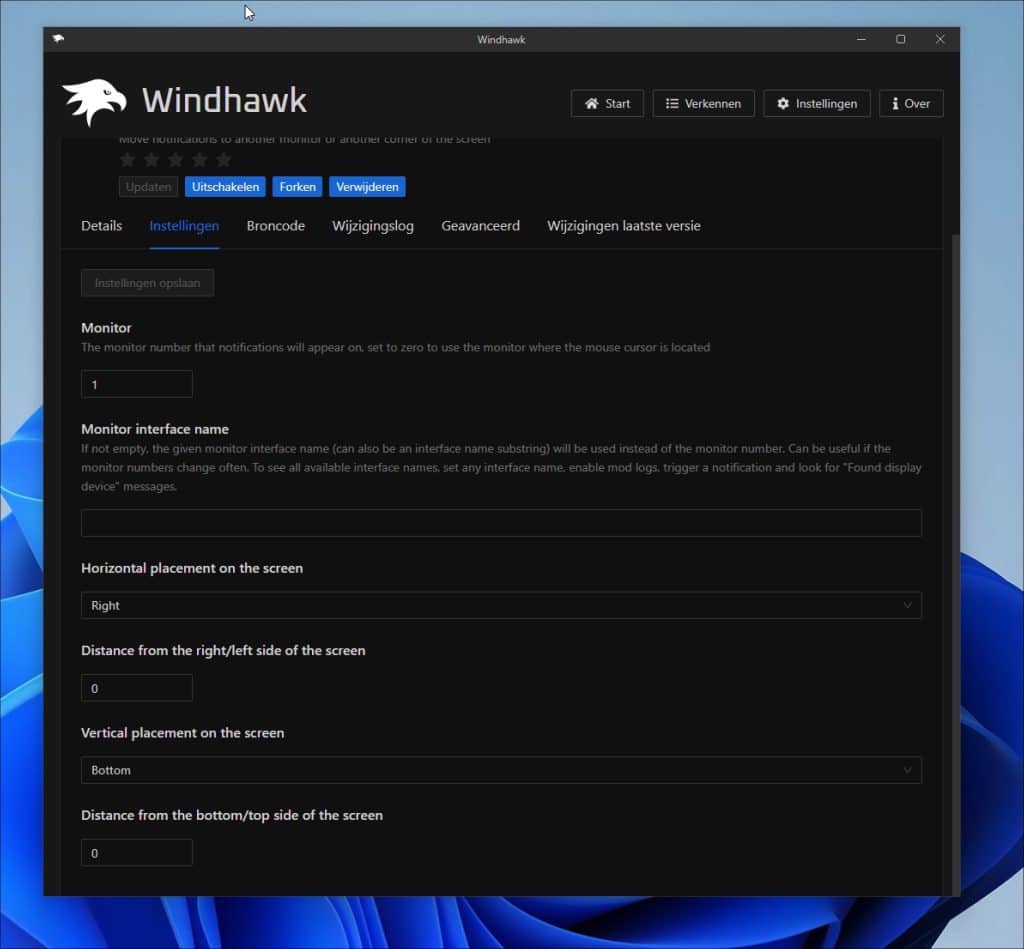
Hieronder ziet u een voorbeeld:
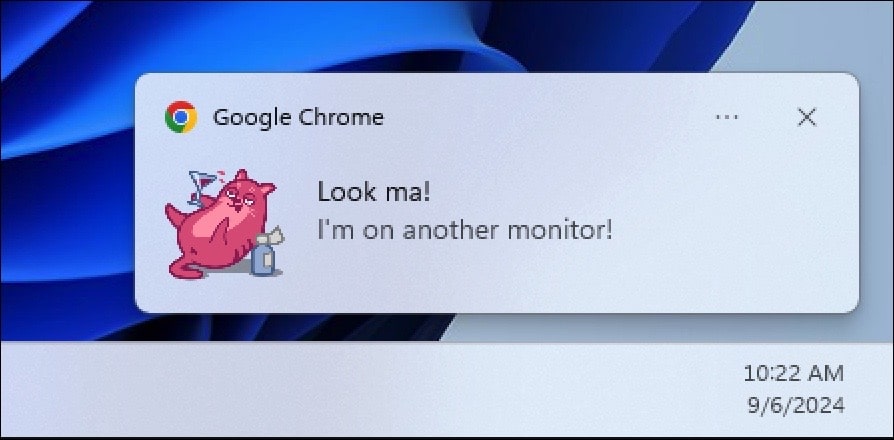
Ik hoop u hiermee geholpen te hebben. Bedankt voor het lezen!

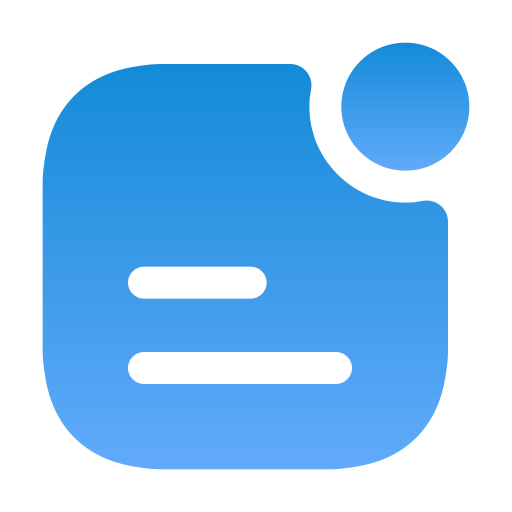
Help mee
Mijn computertips zijn gratis en bedoeld om andere mensen te helpen. Door deze pc-tip te delen op een website of social media, helpt u mij meer mensen te bereiken.Overzicht met computertips
Bekijk ook mijn uitgebreide overzicht met praktische computertips, overzichtelijk gesorteerd per categorie.Computerhulp nodig?
Loopt u vast met uw pc, laptop of software? Stel uw vraag op ons computerforum en krijg gratis computerhulp van ervaren leden en experts.